恒涛2012年教师信息技术考核上机测试PPT操作试题
2012年信息技术会考操作题知识要点讲解
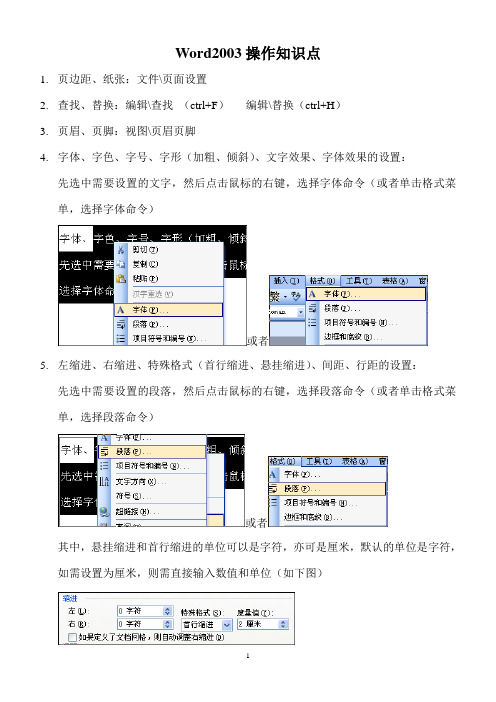
Word2003操作知识点1.页边距、纸张:文件\页面设置2.查找、替换:编辑\查找(ctrl+F)编辑\替换(ctrl+H)3.页眉、页脚:视图\页眉页脚4.字体、字色、字号、字形(加粗、倾斜)、文字效果、字体效果的设置:先选中需要设置的文字,然后点击鼠标的右键,选择字体命令(或者单击格式菜单,选择字体命令)或者5.左缩进、右缩进、特殊格式(首行缩进、悬挂缩进)、间距、行距的设置:先选中需要设置的段落,然后点击鼠标的右键,选择段落命令(或者单击格式菜单,选择段落命令)或者其中,悬挂缩进和首行缩进的单位可以是字符,亦可是厘米,默认的单位是字符,如需设置为厘米,则需直接输入数值和单位(如下图)6.艺术字:(插入\图片\艺术字)输入艺术字后,单击艺术字,弹出艺术字工具栏,如下图:其中文字环绕又称版式7.图片:(插入\图片\来自文件)注意:考试时,所有的操作题文件均会出现在C:\Myexam文件夹下图片的格式设置,只需要在再插入的图片上双击鼠标即可弹出格式设置对话框,如下图:8.边框和底纹:(格式\边框和底纹)设置边框和底纹的时候注意应用的范围,看清楚是段落还是文字! 9. 项目编号和项目符号:(格式\项目符号和编号)选中相应的段落文字,单击项目符号和编号,选中相应的选项即可!如没有特殊要求,则可直接单击相应按钮来完成,如下所示:**********************************************************************************************************************************************************************************************Excel203操作知识点工作表的基本操作1、 工作表的插入:例如,在sheet2前插入一新工作表则:右击“sheet2”,——“插入”——在菜单中选择“工作表”——“确定”重命名:右击标签——“重命名”——输入名称——按回车键 删除:右击标签——“删除”移动和复制:右击标签——“移动或复制工作表”(如右图)(一般是移动,如果在“建立副本”前打钩则是复制) 2、 数据修改输入:先选中目标单元格,在编辑栏中修改(建议复制、粘贴)。
教师信息技术能力测试(上机操作部分)
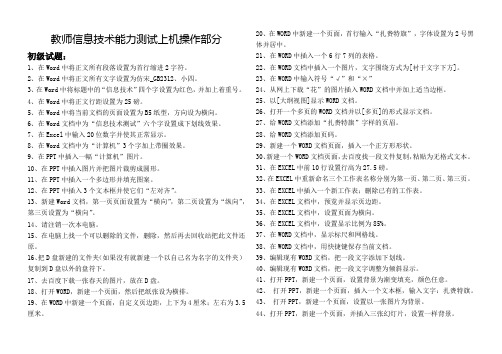
教师信息技术能力测试上机操作部分初级试题:1、在Word中将正文所有段落设置为首行缩进2字符。
2、在Word中将正文所有文字设置为仿宋_GB2312、小四。
3、在Word中将标题中的“信息技术”四个字设置为红色,并加上着重号。
4、在Word中将正文行距设置为25磅。
5、在Word中将当前文档的页面设置为B5纸型,方向设为横向。
6、在Word文档中为“信息技术测试”六个字设置成下划线效果。
7、在Excel中输入20位数字并使其正常显示。
8、在Word文档中为“计算机”3个字加上带圈效果。
9、在PPT中插入一幅“计算机”图片。
10、在PPT中插入图片并把图片裁剪成圆形。
11、在PPT中插入一个多边形并填充图案。
12、在PPT中插入3个文本框并使它们“左对齐”。
13、新建Word文档,第一页页面设置为“横向”,第二页设置为“纵向”,第三页设置为“横向”。
14、请注销一次本电脑。
15、在电脑上找一个可以删除的文件,删除,然后再去回收站把此文件还原。
16、把D盘新建的文件夹(如果没有就新建一个以自己名为名字的文件夹)复制到D盘以外的盘符下。
17、去百度下载一张春天的图片,放在D盘。
18、打开WORD,新建一个页面,然后把纸张设为横排。
19、在WORD中新建一个页面,自定义页边距,上下为4厘米;左右为3.5厘米。
20、在WORD中新建一个页面,首行输入“扎赉特旗”,字体设置为2号黑体并居中。
21、在WORD中插入一个6行7列的表格。
22、在WORD文档中插入一个图片,文字围绕方式为[衬于文字下方]。
23、在WORD中输入符号“√”和“×”24、从网上下载“花”的图片插入WORD文档中并加上适当边框。
25、以[大纲视图]显示WORD文档。
26、打开一个多页的WORD文档并以[多页]的形式显示文档。
27、给WORD文档添加“扎赉特旗”字样的页眉。
28、给WORD文档添加页码。
29、新建一个WORD文档页面,插入一个正方形形状。
2012年小学信息技术考试操作题

2012年小学信息技术考试操作题2013-04-11 08:52:112012年小学信息技术考试操作题001-01-53-001在打开文档中进行以下操作:题目:1. 在文档适当位置插入“艺术字”,其内容为“WORD2000”,其字体设置为“宋体”2. 在文档的适当位置插入一个“3”行,“5”列的表格3. 将文档中“最优秀”的字体设置为“黑体”,字号设置为“二号”001-02-53-002题在打开文档中进行以下操作:目:1. 将文档中“大熊猫”的字体设置为“黑体”,字号设置为“三号”2. 将文档中“大熊猫”的字形设置为“加粗”3. 将文档中“它的身体由黑白两色组成,体形庞大,动作迟缓,和一般的熊类相似,但是偏爱吃素,尤其喜欢吃竹子。
”的字体设置为“楷体_GB2312”,字号设置为“四号”4. 将文档中“它的身体由黑白两色组成,体形庞大,动作迟缓,和一般的熊类相似,但是偏爱吃素,尤其喜欢吃竹子。
”的字体颜色设置为“蓝色”001-03-53-003题在打开文档中进行以下操作:目:1. 将第“1”段的对齐方式设置为“居中”2. 将文档中“大熊猫”的字体颜色设置为“红色”3. 将文档中“它的身体由黑白两色组成,体形庞大,动作迟缓,和一般的熊类相似,但是偏爱吃素,尤其喜欢吃竹子。
”的字体设置为“楷体_GB2312”,字号设置为“四号”001-04-53-004题目: 在打开文档中进行以下操作:1. 将文档页面的“上”页边距设置为“1.7”厘米2. 将文档页面的“下”页边距设置为“1.7”厘米3. 将文档页面的“左”页边距设置为“1.9”厘米4. 将文档页面的“右”页边距设置为“1.9”厘米5. 将文档页面的“页眉”距边界设置为“2”厘米002-05-53-005在打开文档中进行以下操作:题目:1. 将文档中“好用的文字处理软件”的字体设置为“楷体_GB2312”,字号设置为“二号”2. 将文档中“好用的文字处理软件”的字形设置为“加粗”3. 将文档中“好用的文字处理软件”的下划线类型设置为“直线”4. 将第“1”段设置为“首行缩进”其度量值设置为“2”字符5. 将第“1”段文字的段前间距设置为“1”行,段后间距设置为“1”行6. 将第“1”段的行距设置为“固定值”,其设置值为“15”磅002-06-53-006在打开文档中进行以下操作:题目:1. 在文档适当位置插入“艺术字”,其内容为“Microsoft”,其字体设置为“宋体”2. 在文档适当位置插入“自选图形”,其类型设置为“箭头总汇”002-07-53-007在打开文档中进行以下操作:题目:1. 在文档适当位置插入“艺术字”,其内容为“爱因斯坦的大脑”,其字体设置为“宋体”2. 将第“1”段设置为“首行缩进”其度量值设置为“2”字符3. 将第“1”段文字的段前间距设置为“1”行,段后间距设置为“1”行4. 将第“1”段的行距设置为“固定值”,其设置值为“15”磅002-08-53-008在打开文档中进行以下操作:题目:1. 在文档适当位置插入“艺术字”,其内容为“下课了”,其字体设置为“楷体_GB2312”2. 将第“1”段文字的段前间距设置为“1”行,段后间距设置为“1”行3. 将第“1”段设置为“首行缩进”其度量值设置为“2”字符4. 将第“1”段的行距设置为“固定值”,其设置值为“15”磅003-10-53-010在打开文档中进行以下操作:题目:1. 将文档中“小明”的字体设置为“黑体”,字号设置为“小五”2. 将文档中“小明”的下划线类型设置为“直线”3. 将文档中“小明”的字形设置为“加粗”4. 将第“1”段文字的段前间距设置为“1”行,段后间距设置为“1”行5. 将第“1”段设置为“首行缩进”其度量值设置为“2”字符6. 将第“1”段的行距设置为“固定值”,其设置值为“15”磅003-11-53-011题在打开文档中进行以下操作:目:1. 将文档中“与英国人谈天气”的字体设置为“黑体”,字号设置为“三号”2. 将文档中“与英国人谈天气”的字体颜色设置为“蓝色”3. 在文档适当位置插入“剪贴画”,其环绕方式为“紧密型”003-12-53-012题在打开文档中进行以下操作:目:1. 在文档适当位置插入“艺术字”,其内容为“未来教室”,其字体设置为“楷体_GB2312”2. 将第“1”段文字的段前间距设置为“1”行,段后间距设置为“1”行3. 将第“1”段设置为“首行缩进”其度量值设置为“2”字符4. 将第“1”段的行距设置为“固定值”,其设置值为“15”磅004-13-53-013题目: 在打开文档中进行以下操作:1. 将文档中“高雅文化”的字体设置为“黑体”,字号设置为“二号”2. 将文档中“高雅文化”的字形设置为“加粗”3. 将文档中“高雅文化”的下划线类型设置为“直线”4. 将第“2”段的对齐方式设置为“右对齐”5. 将第“2”段的行距设置为“固定值”,其设置值为“15”磅004-14-53-014在打开文档中进行以下操作:题目:1. 将文档中“未来军用靴”的字体设置为“黑体”,字号设置为“二号”2. 将文档中“未来军用靴”的字形设置为“加粗”3. 将文档中“未来军用靴”的下划线类型设置为“直线”4. 在文档适当位置插入“剪贴画”,其环绕方式为“四周型”004-15-53-015题在打开文档中进行以下操作:目:1. 将文档中“《中学生科学报》”的字体颜色设置为“蓝色”2. 将文档中“《中学生科学报》”的下划线类型设置为“直线”3. 将文档中“《中学生科学报》”的字形设置为“倾斜加粗”4. 将第“3”段文字的段前间距设置为“1”行,段后间距设置为“1”行5. 将第“3”段设置为“首行缩进”其度量值设置为“2”字符6. 将第“3”段的行距设置为“固定值”,其设置值为“15”磅004-16-53-016题目: 在打开文档中进行以下操作:1. 在文档的适当位置插入一个“4”行,“5”列的表格2. 将文档中的表格对齐方式设置为“居中”3. 设置文档中表格的排版方式为“环绕”005-17-53-017在打开文档中进行以下操作:题目:1. 将文档中“像鸟儿一样飞”的字体设置为“黑体”,字号设置为“二号”2. 将文档中“像鸟儿一样飞”的字形设置为“加粗”3. 将文档中“像鸟儿一样飞”的字体颜色设置为“蓝色”4. 在文档适当位置插入“艺术字”,其内容为“飞翔”,其字体设置为“楷体_GB2312”005-18-53-018在打开文档中进行以下操作:题目:1. 将文档中“售出商品统计表”的字体设置为“黑体”,字号设置为“二号”2. 将文档中“售出商品统计表”的字形设置为“加粗”3. 将文档中的表格对齐方式设置为“居中”005-19-53-019在打开文档中进行以下操作:题目:1. 将文档中“住户用电表”的字体设置为“黑体”,字号设置为“三号”2. 将文档中“住户用电表”的字形设置为“倾斜”3. 在文档的适当位置插入一个“5”行,“5”列的表格4. 将文档中表格所有单元格的垂直对齐方式设置为“居中”005-20-53-020在打开文档中进行以下操作:题目:1. 将文档中“《静夜思》床前明月光,疑是地上霜。
最新ppt上机操作题及答案资料
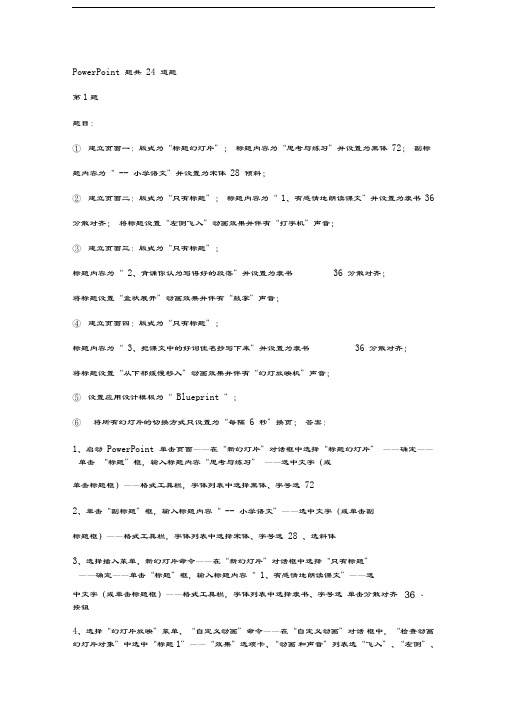
PowerPoint 题共24 道题第1题题目:①建立页面一:版式为“标题幻灯片”;标题内容为“思考与练习”并设置为黑体72;副标题内容为“-- 小学语文”并设置为宋体28 倾斜;②建立页面二:版式为“只有标题”;标题内容为“1、有感情地朗读课文”并设置为隶书36分散对齐;将标题设置“左侧飞入”动画效果并伴有“打字机”声音;③建立页面三:版式为“只有标题”;标题内容为“2、背诵你认为写得好的段落”并设置为隶书36 分散对齐;将标题设置“盒状展开”动画效果并伴有“鼓掌”声音;④建立页面四:版式为“只有标题”;标题内容为“3、把课文中的好词佳名抄写下来”并设置为隶书36 分散对齐;将标题设置“从下部缓慢移入”动画效果并伴有“幻灯放映机”声音;⑤设置应用设计模板为“Blueprint ”;⑥将所有幻灯片的切换方式只设置为“每隔6 秒”换页;答案:1、启动PowerPoint 单击页面——在“新幻灯片”对话框中选择“标题幻灯片”——确定——单击“标题”框,输入标题内容“思考与练习”——选中文字(或单击标题框)——格式工具栏,字体列表中选择黑体、字号选722、单击“副标题”框,输入标题内容“-- 小学语文”——选中文字(或单击副标题框)——格式工具栏,字体列表中选择宋体、字号选28 、选斜体3、选择插入菜单、新幻灯片命令——在“新幻灯片”对话框中选择“只有标题”——确定——单击“标题”框,输入标题内容“1、有感情地朗读课文”——选36 、中文字(或单击标题框)——格式工具栏,字体列表中选择隶书、字号选单击分散对齐按钮4、选择“幻灯片放映”菜单、“自定义动画”命令——在“自定义动画”对话框中,“检查动画幻灯片对象”中选中“标题1”——“效果”选项卡、“动画和声音”列表选“飞入”、“左侧”、声音项选“打字机”——确定5、选择插入菜单、新幻灯片命令——在“新幻灯片”对话框中选择“只有标题”——确定——单击“标题”框,输入标题内容“2、背诵你认为写得好的段落”——选中文字(或单击标题框)——格式工具栏,字体列表中选择隶书、字号选36 、单击分散对齐按钮6、选择“幻灯片放映”菜单、“自定义动画”命令——在“自定义动画”对话框中,“检查动画幻灯片对象”中选中“标题1”——“效果”选项卡、“动画和声音”列表选“盒状”、“展开”、声音项选“鼓掌”——确定7、选择插入菜单、新幻灯片命令——在“新幻灯片”对话框中选择“只有标题”——确定——单击“标题”框,输入标题内容“3、把课文中的好词佳名抄写下来”——选中文字(或单击标题框)——格式工具栏,字体列表中选择隶书、字号选36 、单击分散对齐按钮8、选择“幻灯片放映”菜单、“自定义动画”命令——在“自定义动画”对话框中,“检查动画幻灯片对象”中选中“标题1”——“效果”选项卡、“动画和声音”列表选“缓慢移入”、“从下部”、声音项选“幻灯放映机”——确定9、选择格式菜单、应用设计模板命令一一在“应用设计模板”对话框中,选“B luep rint.pot ”——应用10、选择“幻灯片放映”菜单、“幻灯片切换”命令——在“幻灯片切换”对话框中,“换页方式”项去掉“单击鼠标换页”、选择“每隔”项、框中选择“0 0:06 ”——全部应用11、单击常用工具栏“保存”按钮(或选择文件菜单保存按钮)保存文件第2题题目:①建立页面一:版式为“只有标题”;标题内容为“长方形和正方形的面积”并设置为宋体48 加下划线;②建立页面二:版式为“只有标题”;标题内容为“1、面积和面积单位”并设置为仿宋体36 两端对齐;将标题设置“阶梯状向右上展开”动画效果并伴有“激光”声音;③建立页面三:版式为“只有标题”;标题内容为“2、长方形、正方形面积的计算”并设置为宋体36 两端对齐;将标题设置“中部向左右展开”动画效果并伴有“疾驰”声音;④建立页面四:版式为“只有标题”;标题内容为“3、面积和周长的对比”并设置为楷体36 两端对齐;将标题设置“缩放中从屏幕中心放大”动画效果并伴有“打字机”声音,“按字母”引入文本;⑤将所有幻灯片插入幻灯片编号;⑥选择应用设计模板中Expedition ;⑦将第一张幻灯片的切换方式设置为中速“垂直百叶窗”效果;答案:1、启动PowerPoint 单击页面——在“新幻灯片”对话框中选择“只有标题”——确定——单击“标题”框,输入标题内容“长方形和正方形的面积”——选中文字(或单击标题框)——格式工具栏,字体列表中选择宋体、字号选48 、单击下划线按钮2、选择插入菜单、新幻灯片命令——在“新幻灯片”对话框中选择“只有标题”——确定——单击“标题”框,输入标题内容“1、面积和面积单位”——选中文字(或单击标题框)——格式工具栏,字体列表中选择仿宋体、字号选36 、单击格式菜单、对齐方式命令、两端对齐3、选择“幻灯片放映”菜单、“自定义动画”命令——在“自定义动画”对话框中,“检查动画幻灯片对象”中选中“标题1”——“效果”选项卡、“动画和声音”列表选“阶梯状”、“向右上展开”、声音项选“激光”——确定4、选择插入菜单、新幻灯片命令——在“新幻灯片”对话框中选择“只有标题”——确定——单击“标题”框,输入标题内容“2、长方形、正方形面积的计算”——选中文字(或单击标题框)——格式工具栏,字体列表中选择宋体、字号选36 、单击格式菜单、对齐方式命令、两端对齐5、选择“幻灯片放映”菜单、“自定义动画”命令——在“自定义动画”对话框中,“检查动画幻灯片对象”中选中“标题1”——“效果”选项卡、“动画和声音”列表选“展开”、“中部向左右”、声音项选“疾驰”——确定6、选择插入菜单、新幻灯片命令——在“新幻灯片”对话框中选择“只有标题”——确定——单击“标题”框,输入标题内容“3、面积和周长的对比”——选中文字(或单击标题框)——格式工具栏,字体列表中选择楷体、字号选36 、单击格式菜单、对齐方式命令、两端对齐7、选择“幻灯片放映”菜单、“自定义动画”命令——在“自定义动画”对话框中,“检查动画幻灯片对象”中选中“标题1”——“效果”选项卡、“动画和声音”列表选“缩放”、“从屏幕中心放大”、声音项选“打字机”、“引入文本”项选“按字母”——确定8、选择视图菜单、页眉和页脚命令——在“页眉和页脚”对话框中,选中“幻灯片编号”项——全部应用9、选择格式菜单、应用设计模板命令一一在“应用设计模板”对话框中,选“E xpedition.pot ”——应用10、在幻灯片左面框架中,单击第1张幻灯片——选择“幻灯片放映”菜单、“幻灯片切换”命令——在“幻灯片切换”对话框中,“效果”项中选择“垂直百叶窗”、选择“中速”项——应用11、单击常用工具栏“保存”按钮(或选择文件菜单保存按钮)保存文件第3题题目:①建立页面一:版式为“空白”;在页面上面插入艺术字“乘法、除法的知识”(选择“艺术字库”中第三行第四个样式),并设置成隶书72;将艺术字设置“从底部伸展”效果并伴有“爆炸”声音;②建立页面二:版式为“两栏文本”;标题内容为“1、乘法、除法的口算和估算”并设置为宋体36 加粗;将标题设置“左侧切入”动画并伴有“驶过”声音;③建立页面三:版式为“项目清单”;标题内容为“2、乘、除法各部分间的关系”并设置为楷体36 加粗;将标题设置“垂直随机线条”动画效果并伴有“拍打”声音;④建立页面四:版式为“空白”;在页面上面插入水平文本框,在其中输入文本“3、乘、除法的一些简便算法”,并设置为仿宋体48 加粗左对齐;设置文本框的高度为2厘米、宽度为28 厘米,文本框位置距左上角水平为0 厘米、垂直为5 厘米;将文本设置“底部飞入”动画效果并伴有“打字机”声音;⑤将所有幻灯片插入幻灯片编号;⑥将所有幻灯片的切换方式设置为“单击鼠标”和“每隔 4 秒”换页。
信息技术教师教学技能比赛试题及答案
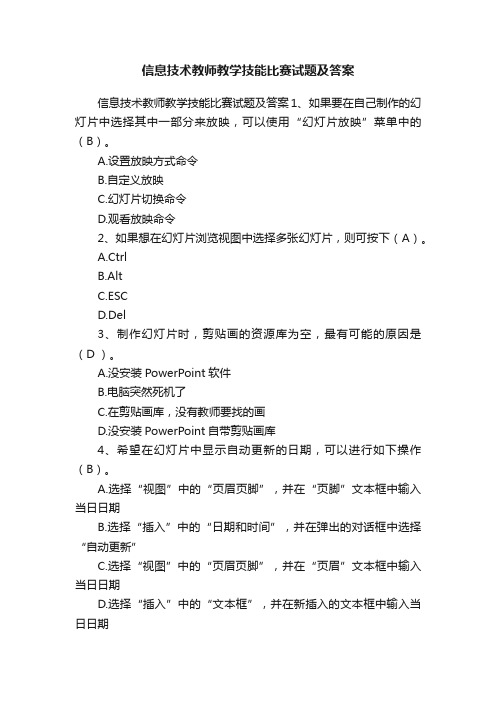
信息技术教师教学技能比赛试题及答案信息技术教师教学技能比赛试题及答案1、如果要在自己制作的幻灯片中选择其中一部分来放映,可以使用“幻灯片放映”菜单中的(B)。
A.设置放映方式命令B.自定义放映C.幻灯片切换命令D.观看放映命令2、如果想在幻灯片浏览视图中选择多张幻灯片,则可按下(A)。
A.CtrlB.AltC.ESCD.Del3、制作幻灯片时,剪贴画的资源库为空,最有可能的原因是(D )。
A.没安装PowerPoint软件B.电脑突然死机了C.在剪贴画库,没有教师要找的画D.没安装PowerPoint自带剪贴画库4、希望在幻灯片中显示自动更新的日期,可以进行如下操作(B)。
A.选择“视图”中的“页眉页脚”,并在“页脚”文本框中输入当日日期B.选择“插入”中的“日期和时间”,并在弹出的对话框中选择“自动更新”C.选择“视图”中的“页眉页脚”,并在“页眉”文本框中输入当日日期D.选择“插入”中的“文本框”,并在新插入的文本框中输入当日日期5、某老师要对学生的电子文本作业进行修改,并能在修改过程中体现修改的前后变化,你认为这位老师最好选择Word软件的(B)功能?A.绘图B.审阅C.表格D.排版6、在教学中利用百度搜索引擎获取相关资源体现了信息技术在教学应用中的什么功能?(A)A.资源获取加工和利用B.交流、通讯、协作C.练习、测试、评估D.知识创建、展示和演示7、申请免费邮箱时,邮箱名可以自定,但有效的邮箱名只能出现3种类型的标识符,除了一下哪一项?(B)A.阿拉伯数字B.空格C.下划线D.西文大小写字母8、在Frontpage中,通过()可随时查看所制作的网页在浏览器中的效果。
(C)A、普通窗口B、视图窗口C、预览窗口D、HTML窗口9、在Google搜索中,如果避免搜索某个词语,下面哪种操作能够实现?(A)A、在要避免的词语前面加一个半角状态下的减号,并且减号之前不再留空格B、在要避免的词语前面加一个全角状态下的加号,并且加号之前不再留空格C、在要避免的词语前面加一个全角状态下的减号,并且减号之前不再留空格D、在要避免的词语前面加一个半角状态下的加号,并且加号之前不再留空格10、根据教学设计方案用Word制作电子教案时,需要为其中的教学目标设置“项目符号”,下列操作正确的是(A)。
2012年初中信息技术考试标准测试练习 三、操作题
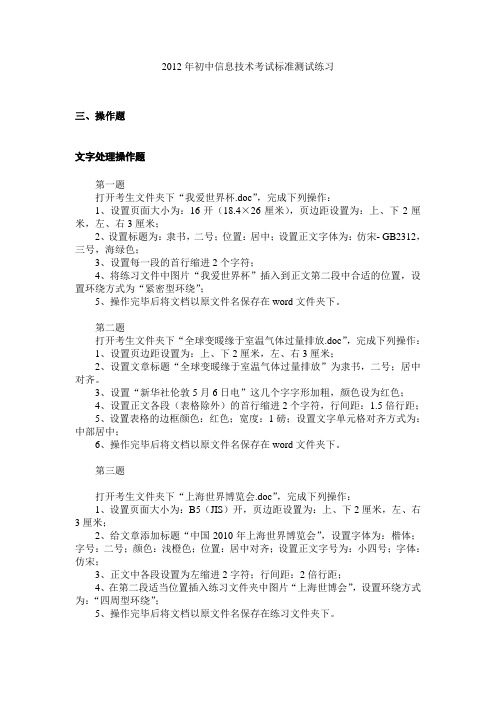
2012年初中信息技术考试标准测试练习三、操作题文字处理操作题第一题打开考生文件夹下“我爱世界杯.doc”,完成下列操作:1、设置页面大小为:16开(18.4×26厘米),页边距设置为:上、下2厘米,左、右3厘米;2、设置标题为:隶书,二号;位置:居中;设置正文字体为:仿宋- GB2312,三号,海绿色;3、设置每一段的首行缩进2个字符;4、将练习文件中图片“我爱世界杯”插入到正文第二段中合适的位置,设置环绕方式为“紧密型环绕”;5、操作完毕后将文档以原文件名保存在word文件夹下。
第二题打开考生文件夹下“全球变暖缘于室温气体过量排放.doc”,完成下列操作:1、设置页边距设置为:上、下2厘米,左、右3厘米;2、设置文章标题“全球变暖缘于室温气体过量排放”为隶书,二号;居中对齐。
3、设置“新华社伦敦5月6日电”这几个字字形加粗,颜色设为红色;4、设置正文各段(表格除外)的首行缩进2个字符,行间距:1.5倍行距;5、设置表格的边框颜色:红色;宽度:1磅;设置文字单元格对齐方式为:中部居中;6、操作完毕后将文档以原文件名保存在word文件夹下。
第三题打开考生文件夹下“上海世界博览会.doc”,完成下列操作:1、设置页面大小为:B5(JIS)开,页边距设置为:上、下2厘米,左、右3厘米;2、给文章添加标题“中国2010年上海世界博览会”,设置字体为:楷体;字号:二号;颜色:浅橙色;位置:居中对齐;设置正文字号为:小四号;字体:仿宋;3、正文中各段设置为左缩进2字符;行间距:2倍行距;4、在第二段适当位置插入练习文件夹中图片“上海世博会”,设置环绕方式为:“四周型环绕”;5、操作完毕后将文档以原文件名保存在练习文件夹下。
第四题打开考生文件夹下“地震自救常识.doc”,完成下列操作:1、设置页边距设置为:上、下2厘米,左、右3厘米;2、设置标题为艺术字,样式为第二行第三列,环绕方式设置为“上下型环绕”,标题居中摆放;(右键点击、设置艺术字格式、版式、点击居中)3、设置正文的首行缩进2个字符,行距设置为“固定值,25磅”;4、将正文的字体设置为楷体-GB2312,三号;5、将考生文件夹中的图片“逃生常识”插入到第二段中恰当的位置,并设置环绕方式为“四周型环绕”;6、操作完毕后将文档以原文件名保存在word文件夹下。
PPT上机操作题.doc

计算机基础期末试卷
PPT习题一
打开PPT文件夹下的“PPT_1.PPT”演示文稿文件,然后进行如下操作:
1.将第一张幻灯片的上部插入一个文本框,内容为:生态保护和建设,并将字体设置为:楷体、加粗、字号:48。
2.设置第一张幻灯片中的文本1自定义动画效果为:整批发送、水平百叶窗、声音选择风铃声。
3.设置所有幻灯片的背景的填充效果,过度颜色为:预设、红日西斜,底纹式样:横向。
4.在第二张幻灯片中插入剪贴画中自然界类“树木.wmf”图片,动画效果设为“螺旋”。
5.在第四张幻灯片中插入图片,来自当前目录下的外部文件
“ppt2-pic.gif”。
6.在第四张幻灯片之后,插入第四张幻灯片的副本。
练习二
打开PPT文件夹下的“PPT_2.PPT”演示文稿文件,然后进行如下操作:
1.在“目录”幻灯片中利用动作设置,为其中文本框中“美丽家园”的文字设置链接,链接到第四张幻灯片。
2.设置第二张幻灯片的切换方式如下:慢速、阶梯状向左下展开,单击鼠标换页,切换时的声音为“急刹车”效果。
3.将第二张幻灯片中的“环保时装”字体设置为:隶书、加粗、字号:36。
4.为第四张幻灯片设置名为“新闻纸”的纹理背景。
5.在第四张幻灯片之后插入一张空白的幻灯片,在当中插入第一种艺术字,文字内容为:“环保”。
2012年计算机应用能力考试PowerPoint模块练习试题和答案

2012年计算机应用能力考试PowerPoint模块练习试题和答案1、用彩晕形模板新建“项目清单”幻灯片(第一行第二列),并确认。
提示:开始-->程序-->POWERPOINT97-->选择模板-->演示文稿设计-->选择彩晕型-->项目清单类-->确定2、当前幻灯片显示比例为50%,现将幻灯片显示比例放大为66%。
提示:视图-->显示比例-->66%或者直接在工具栏中选择66%3、在当前幻灯片的左上角,插入一横向文本框,并在文本框中输入文字“计算机世界”。
提示:插入-->文本框-->横排-->输入文字-->完成4、在幻灯片的左下角,插入一自选图形“梯形”,并在其中输入文字“梯形”。
提示:自选图形-->梯形-->右键-->添加文字-->输入“梯形”-->完成5、将幻灯片的标题文字,复制到副标题处。
提示:选中标题文字-->复制-->单击副标题-->粘贴6、将幻灯片上的文本框,移到幻灯片的右下角(在水平和垂直方向距离左上角各15厘米左右)提示:格式-->文本框-->位置-->调整位置-->确定7、将幻灯片中的文字,请按以下次序设置为:1、楷体2、字号为80 3、带下划线4、字体颜色为粉红色。
40、将第四张幻灯片移动第二张幻灯片的前面。
博大考神职称计算机考试软件提示:选中第四张幻灯片-->剪切-->把鼠标移到第一张和第二张幻灯片之间-->粘贴即可1、要求:利用开始菜单打开DOS窗口并利用键盘切换到全屏方式:开始→所有程序→附件→命令提示符;按“Alt+Enter”组合键2、要求:利用开始菜单的运行打开DOS窗口,利用工具栏设置窗口字体为16X12:开始→运行→输入“cmd”→确定;右击标题栏→属性→字体→大小选“16×12”→确定→确定3、要求:设置屏幕文字为蓝色,并只对当前窗口生效:右击标题栏→属性→颜色→屏幕文字→选蓝色→确定→确定4、要求:将DOS窗口中,显示的文本复制到记事本中,并打开记事本进行粘贴:右击标题栏→编辑→标记;单击“C: ”处选中文本;右击标题栏→编辑→复制;开始→所有程序→附件→记事本→编辑→粘贴5、要求:设置屏幕背景颜色为红色:颜色→屏幕背景→选红色→确定→确定12、在幻灯片中添加图片操作,文本框的大小可以改变。
- 1、下载文档前请自行甄别文档内容的完整性,平台不提供额外的编辑、内容补充、找答案等附加服务。
- 2、"仅部分预览"的文档,不可在线预览部分如存在完整性等问题,可反馈申请退款(可完整预览的文档不适用该条件!)。
- 3、如文档侵犯您的权益,请联系客服反馈,我们会尽快为您处理(人工客服工作时间:9:00-18:30)。
信息技术PPT操作试题
(试题正文)新建一个演示文稿,共4张幻灯片:
1、将所有幻灯片设计模板设置为“吉祥如意”(5分);
所有幻灯片的切换效果设置为“扇形展开”(5分)。
所有幻灯片内容版式设置为“空白”(5分);
2、第一张幻灯片插入自选图形横卷形”(5分),填充颜色为黄色(5分),并在自选图形中输入“长
青小学”(5分);
在其下方插入文本框,输入“2012年教师信息技术考核”(5分)。
3、第二张幻灯片插入艺术字“元旦”(任选一种样式)(5分);
把文字“祝大家在新的一年里身体健康!万事如意!”复制到艺术字下方,
将其设置动画效果为进入→飞入(自右下部)(5分);
将艺术字设置动画效果为强调→陀螺旋(速度非常快)(5分),并将其动作设置超链接到第三张幻灯片(5分);插入同一目录下的声音文件“新年.mp3”(5分)。
4、将文字
在汉语中,
元是“初”、“始”的意思,旦指“日子”,
元旦合称即是“初始的日子”,也就是一年的第一天。
复制到第三张幻灯片中,将其设置为“颜色:红色(5分),字体:楷体(5分),字号:24(5分)”;
并将这三段文字开头设置项目符号为 (5分);
在文字下面插入同一目录下的“牛.jpg”的图片(5分)。
5、在第四张幻灯片中插入同一目录下的影片文件“水.mpg”,设置其单击播放(5分);
并在该张幻灯片右下角插入一个动作按钮“后退按钮”(5分),使其链接到第一张幻灯片(5分)。
请大家把最后做好的作品命名为准考证号和姓名,存到桌面上。
